Kaip naudotis savo "Roku" Kaip "Chromecast"

" "Google" "Chromecast" galite paleisti vaizdo įrašus ir valdyti juos iš savo telefono, perkelti visą ekraną į savo televizorių ir paprastai naudoti išmanųjį telefoną, o ne " Nuotolinis. "Roku" palaiko "DIAL-short" "Discovery and Launch" - tai protokolas, kurį kartu sukūrė "Netflix" ir "Roku". "YouTube". Tai ne tik "Roku", bet ir skirta dirbti su įvairiais įrenginiais. Pavyzdžiui, šiuolaikiniai "intelektualieji" televizoriai taip pat gali įdiegti "DIAL", leidžiančią perduoti "Netflix" ir "YouTube" vaizdo įrašus į programas, įdėtas į jūsų išmanią televiziją. (Deja, šios integruotos "smart TV" programos greičiausiai nėra labai geros.)
Pirminėje būsenoje "Google" "Chromecast" iš tikrųjų naudojo DIAL, norėdami perduoti vaizdo įrašus, bet dabar jis naudoja kitą protokolą. Jei norite naudoti DIAL, atidarykite "Netflix" ar "YouTube" programas savo išmaniajame telefone ar planšetiniame kompiuteryje arba apsilankykite "Netflix" arba "YouTube" svetainėse savo žiniatinklio naršyklėje. Bakstelėkite tą patį "Cast" mygtuką, kurį "Chromecast" naudotojai naudoja, ir pamatysite, kad jūsų "Roku" bus rodomas netoliese esančių įrenginių sąraše. Pirmiausia jums nereikia atidaryti atitinkamos programos savo "Roku". Kol jūsų Roku įjungtas, jis bus rodomas sąraše.
SUSIJUSIOS:
Veidrodis jūsų kompiuterio ekrane jūsų televizoriuje naudodami "Google" "Chromecast"
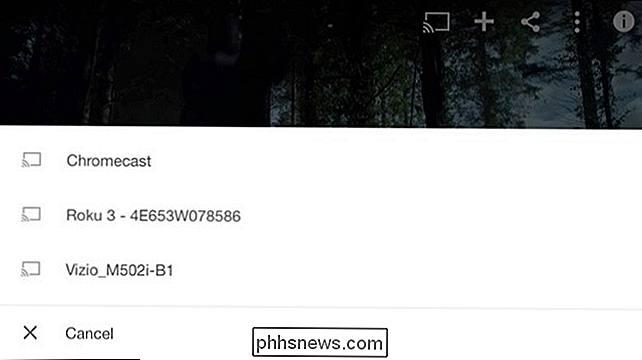
Tai galite padaryti savo kompiuteryje, jei naudojate "Google" "Chrome" "Chrome" integruotas liejimas yra ne tik "Google" "Chromecast" - jei esate su "DIAL" suderinama svetaine, pvz., "YouTube" ar "Netflix", galite naudoti tą patį "Cast" funkciją, kad pradėtumėte groti savo "Roku" vaizdo įrašus. Pasirinkite savo "Roku" ir vaizdo įrašas bus išsiųstas iš jūsų telefono, planšetinio kompiuterio ar kompiuterio į "Roku". Iš esmės jūsų telefonas arba kompiuteris nurodė "Roku" automatiškai paleisti "Netflix" ar "YouTube" programą ir pradėti žaisti pasirinktą vaizdo įrašą. Naudokite tai, jei norite naršyti ir pradėti žiūrėti vaizdo įrašus iš savo telefono.
Deja, šis protokolas dar nėra labai populiarus. Nors tai bus naudinga "Netflix" ir "YouTube" - kai kurie iš pagrindinių kanalų, kuriuos iš tikrųjų norėtumėte tai padaryti - ji neturi didžiosios programų, palaikančių "Chromecast", ekosistemą.
Atsisiųskite visą ekraną į savo "Roku"
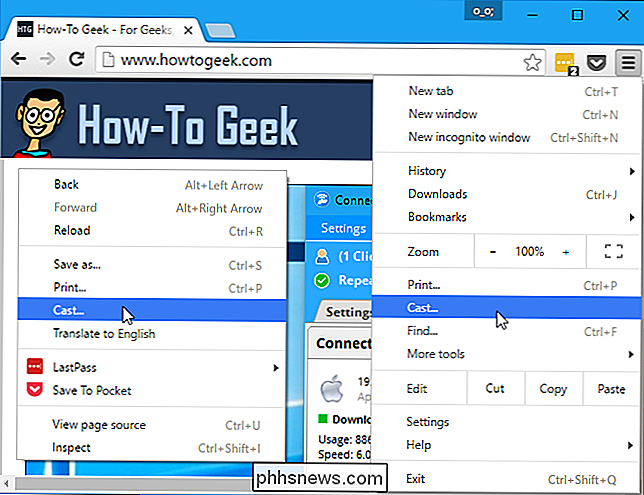
SUSIJĘS:
Kaip jūsų "Windows" ar "Android" ekrano veidrodis jūsų Roku
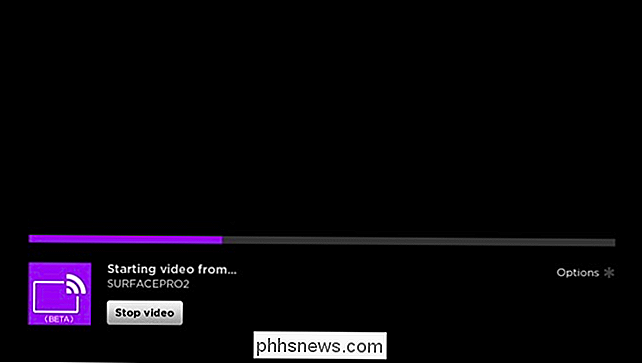
"Roku" įrenginiuose taip pat palaikoma "Screen mirroring" funkcija, kuri naudoja atvirą "Miracast" standartą. "Miracast" yra įmontuotas "Windows 8.1", "Windows" telefonu ir "Android 4.2+". Deja, tai reikalauja specialios aparatinės įrangos palaikymo - galite ne tik naudoti bet kurį seną kompiuterį, kuris buvo atnaujintas iki "Windows 8.1", ir jūs negalėsite naudoti bet kurio seno telefono, kuris buvo naujovintas iki 4.2 ar naujesnės versijos "Android". Jei tai padarysite turite tinkamą aparatinę įrangą, galite naudoti šią funkciją, kad belaidis televizoriuje atspindėtų jūsų kompiuterį, išmanųjį telefoną ar planšetinio kompiuterio ekraną. Tiesiog atlikite šiuos nurodymus, kad gautumėte ir paleistumėte. Tai gali veikti taip pat, kaip ir "Chromecast", kuris taip pat leidžia atspindėti visą ekraną.
Deja, ekrano atspindžio funkcija yra labiau ribojama nei "Chromecast", o tai daro daugiau programine įranga ir nereikalauja išgalvotos įrangos. Pavyzdžiui, "Chromecast" veidrodinis atvaizdavimas veiks bet kuriame sename "Windows" kompiuteryje, net jei jis naudoja "Windows 7" ir neturi naujos "Miracast" suderinamos įrangos. Tai taip pat bus naudojama su "Mac", "Chromebook" ir "Linux" kompiuteriais, o "Miracast" vis dar veikia tik "Windows" ir "Android".
Naudokite "Roku" programinę įrangą, kad išgelbėtumėte vietinius vaizdo įrašus iš savo telefono
Jei norite kontroliuoti savo "Roku" iš savo išmaniojo telefono taip pat galite tai padaryti. Atsisiųskite oficialią "Roku" programą "iPhone" ar "Android", tada paleiskite ją. Netrukus turėtumėte atrasti netoliese esantį "Roku". Tada galite naudoti "Roku" programą savo telefone, kad galėtumėte valdyti savo "Roku", paleisti kanalus, pertraukti ar paleisti, greitai peradresuoti per vaizdo įrašą ir dar daugiau.
Jame taip pat yra klaviatūra, leidžianti rašyti simbolius į savo "Roku" per savo "smartphone" jutiklinę klaviatūrą - nereikia neįprasto spausdinimo į jūsų televizorių su Roku nuotolinio valdymo proceso. Programa "Smartphone" taip pat leidžia jums pradėti paiešką balsu "Roku", o tai kitaip reikalauja naujo "Roku 3" su nuotoliniu būdu įjungta balso paieška.
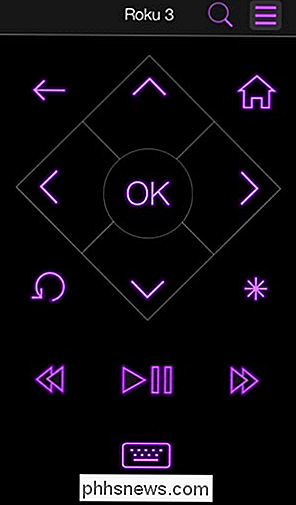
SUSIJĘS:
Kaip stebėti atsiųstų ar išpakuotų vaizdo įrašų failus jūsų "Roku"
Tai nėra kažkas panašaus kaip ir "Chromecast", nes jūsų Roku vis dar yra fizinis nuotolinis. Bet tai patogi alternatyva, ir tai yra net naudingos funkcijos, sukurtos programai. Pavyzdžiui, galite "atsisiųsti" vaizdo įrašus, muziką ir nuotraukas, esančius jūsų telefone, į savo "Roku", žiūrėti juos televizoriuje. "Google" "Chromecast" ir "Roku" yra skirtingi. "Roku" sukurtas valdyti naudojant tradicinį fizinį nuotolinį valdiklį, o "Google" "Chromecast" yra skirtas naudoti išmaniajame telefone ar kompiuteryje. Nenuostabu, kad liejimo funkcijos yra visapusiškesnės ir geriau išplėstos "Chromecast", bet vis tiek galite išmesti visus "YouTube" ir "Netflix" vaizdo įrašus, kuriuos norite į savo "Roku".
Vaizdo įrašai: Mike Mozart "Flickr"

Kaip pašalinti žodį iš "Google Chrome" rašybos žodyno
"Chrome" rašybos tikrinimo funkcija yra naudinga ir veikia taip, kaip tikėtumėte: ji pabrėžia klaidingai parašytus žodžius, kuriuos galite dešiniuoju pelės klavišu spustelėti žr. siūlomus rašybos ženklus. Jūs netgi galite pridėti žodį į žodyną. Bet ką daryti, kai netyčia pridėjote klaidingai įrašytą žodį?

Kaip pateikti savo "iPhone" ryšį. Specialieji skambėjimo signalai ir vibracijos įspėjimai
Jei norite sužinoti, kas skambina, nežiūrėdami į jūsų telefoną, galite pritaikyti savo kontaktus specialiais skambučio tonais ir įspėjimais apie vibraciją. Tada nesvarbu, ar jis yra per kambarį ar kišenę, jūs žinosite, kas skambina jums. Kaip ir daugeliu dalykų, susijusių su "iPhone", jūsų kontaktų pritaikymas yra greitas.



